Izmantojot Microsoft OneNote, varat viegli importēt PowerPoint failu jaunā lapā, lai to varētu pārskatīt prezentāciju, veiciet piezīmes vai mainiet slaidu secību, neietekmējot sākotnējo PowerPoint failu. Ja PowerPoint importēšana programmā OneNote ir paredzēta piezīmju veikšanai, alternatīva ir saiti uz OneNote lapu uz sākotnējo PowerPoint prezentācijas failu, kad to pārskatāt programmā PowerPoint.
PowerPoint importēšana
1. darbība
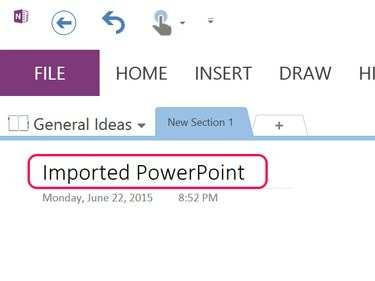
Attēla kredīts: Ekrānuzņēmums ar Microsoft pieklājību.
Atveriet Vienas lapas piezīmju grāmatiņa kur vēlaties parādīt PowerPoint prezentāciju, un nospiediet Ctrl-N lai izveidotu jaunu tukšu lapu. Ierakstiet virsrakstu Nosaukums lauks.
Dienas video
2. darbība

Attēla kredīts: Ekrānuzņēmums ar Microsoft pieklājību.
Noklikšķiniet uz Ievietot cilni un pēc tam noklikšķiniet uz Failu izdruka ikonu. Pārejiet uz PowerPoint prezentācijas failu un noklikšķiniet uz Ievietot. Atkarībā no faila lieluma var paiet aptuveni minūte, līdz PowerPoint fails tiks ielādēts OneNote lapā.
3. darbība
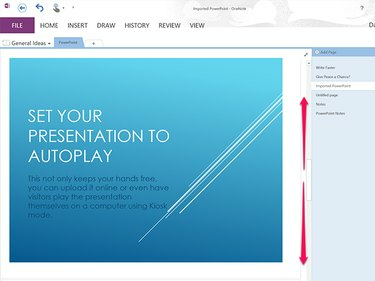
Ritiniet uz augšu un uz leju, lai skatītu slaidus.
Attēla kredīts: Ekrānuzņēmums ar Microsoft pieklājību.
Ritiniet uz leju, lai redzētu visus slaidus. Katrs slaids ir iegults lapā kā attēls.
4. darbība

Rediģējiet slaidu tāpat kā jebkuru OneNote attēlu.
Attēla kredīts: Ekrānuzņēmums ar Microsoft pieklājību.
Rediģējiet slaidus tāpat, kā rediģētu jebkuru attēlu Viena piezīme. Velciet failu, lai pārvietotu tā pozīciju lapā, vai velciet stūri, lai mainītu tā lielumu. Ar peles labo pogu noklikšķiniet uz slaida, lai to kopētu vai izgrieztu. Noklikšķiniet uz Saite iespēja saistīt slaida attēlu ar vietni vai oriģinālo PowerPoint failu datorā; Varat arī saistīt slaidu ar OneDrive, Microsoft mākoņkrātuves pakalpojums, kas tiek piegādāts kopā ar Office 2013.
1. darbība
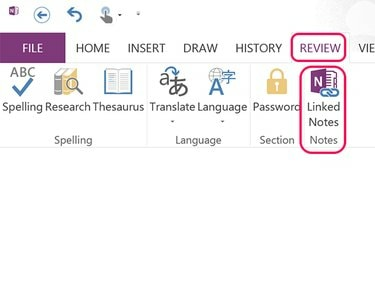
Attēla kredīts: Ekrānuzņēmums ar Microsoft pieklājību.
Palaist Viena piezīme. Noklikšķiniet uz Pārskats cilni un pēc tam Saistītās piezīmes ikonu. Tiek atvērts dialoglodziņš, kurā tiek lūgts atlasīt OneNote lapu, kurā saglabāt piezīmes. Varat izvēlēties jebkuru esošu lapu vai izveidot jaunu lapu jebkurā OneNote piezīmju grāmatiņā. Ekrāna labajā pusē tiek atvērta jauna OneNote lapa, kas nav pievienota galvenajam OneNote logam. Ievadiet lapas nosaukumu.
2. darbība

OneNote saistītā piezīme paliek aktīva, kamēr skatāt PowerPoint failu.
Attēla kredīts: Ekrānuzņēmums ar Microsoft pieklājību.
Palaist PowerPoint un atlasiet prezentācijas failu, par kuru vēlaties veikt piezīmes. Programma PowerPoint tiek atvērta ekrāna kreisajā pusē, lai joprojām būtu redzama OneNote saistīto piezīmju rūts. Ievadot OneNote saistīto piezīmi, blakus pašreizējai rindai tiek parādīts PowerPoint logotips, kas norāda, ka piezīme ir saistīta ar PowerPoint failu. Kad esat pabeidzis, aizveriet OneNote un PowerPoint.
3. darbība
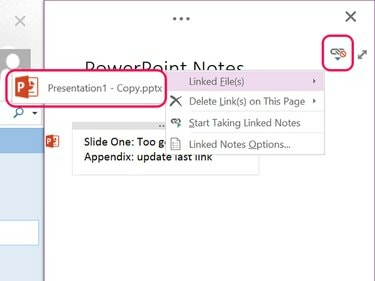
Noklikšķiniet uz PowerPoint ikonas, lai atvērtu saistīto failu.
Attēla kredīts: Ekrānuzņēmums ar Microsoft pieklājību.
Jebkurā laikā atveriet saistīto piezīmi. Lai palaistu PowerPoint failu, kas ir saistīts ar piezīmi, noklikšķiniet uz Saite ikonu augšējā labajā stūrī, atlasiet Saistītais(-ie) fails(-i) un pēc tam noklikšķiniet uz PowerPoint logotips. Lai pievienotu jaunas piezīmes, noklikšķiniet uz Sāciet veikt saistītās piezīmes opcija sadaļā Saistītais(-ie) fails(-i) nolaižamā izvēlne.




